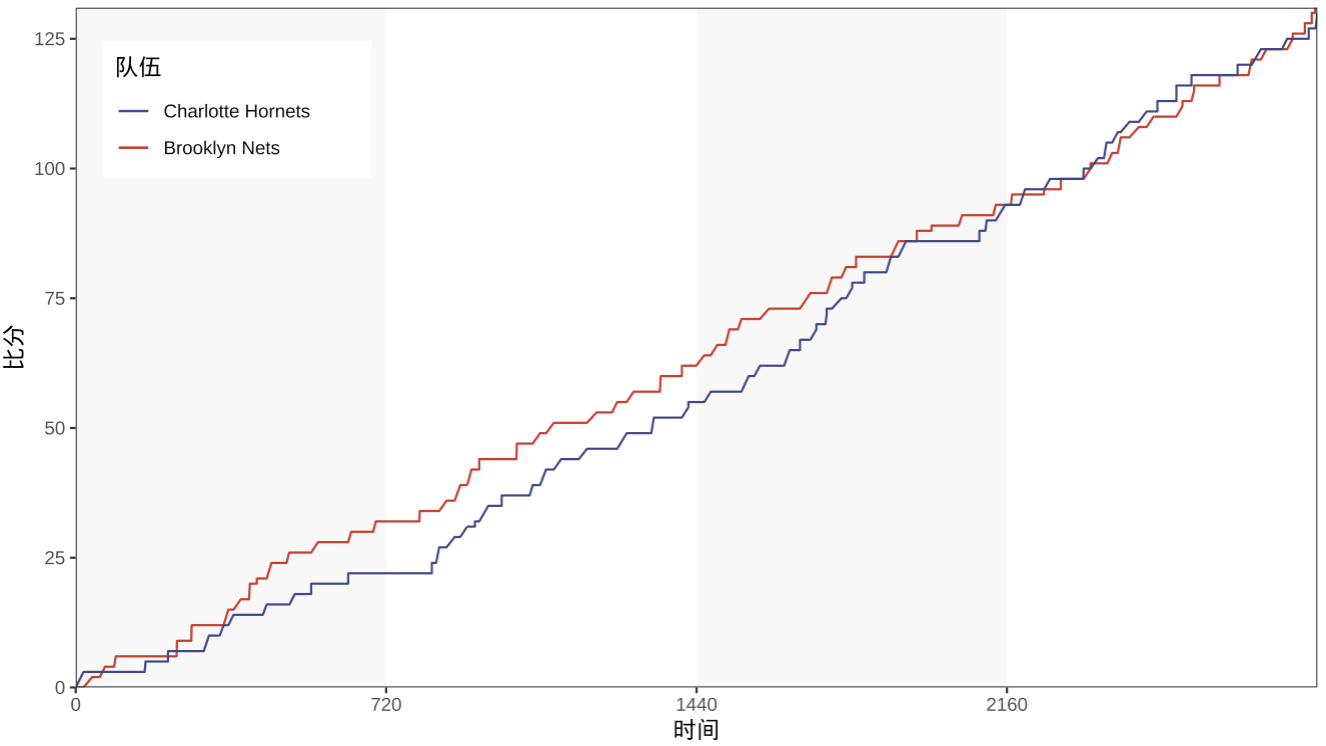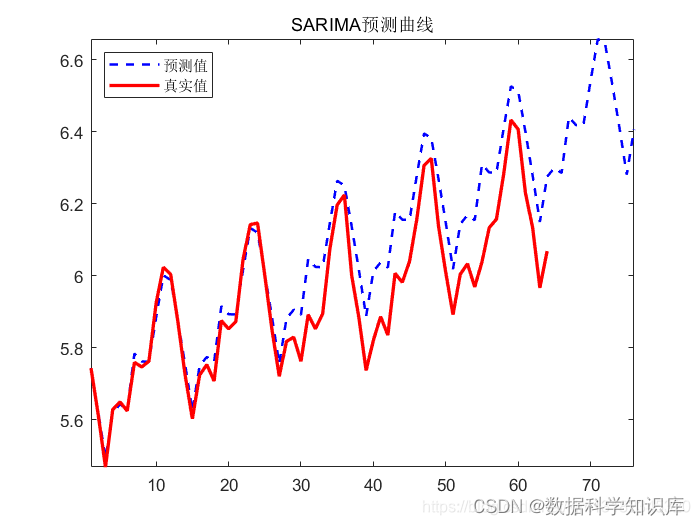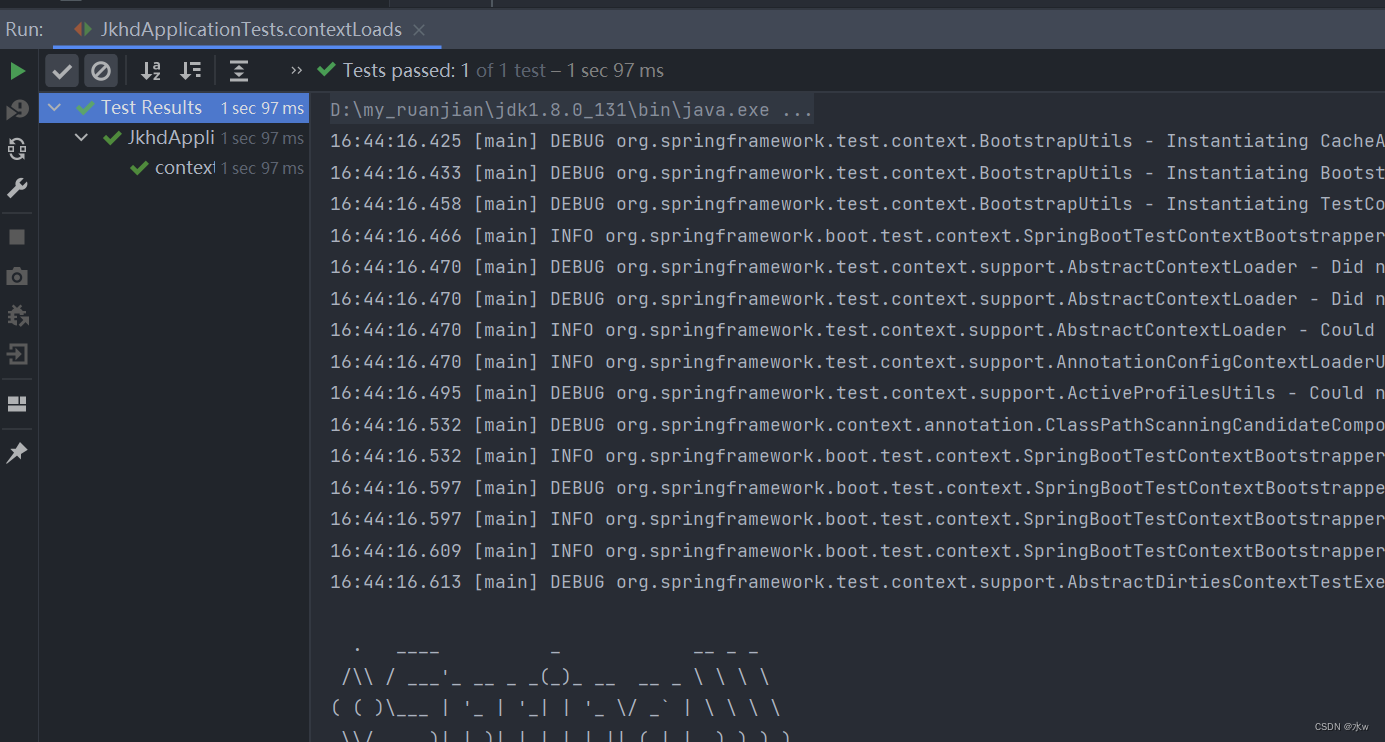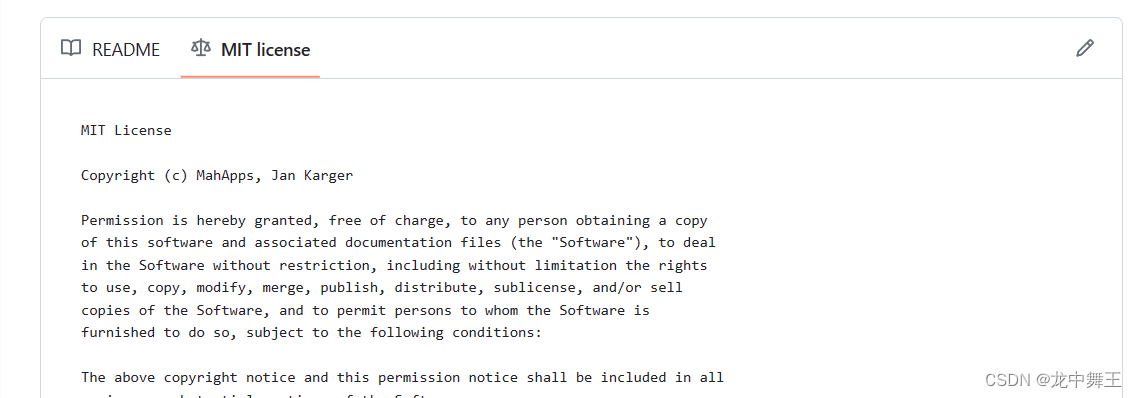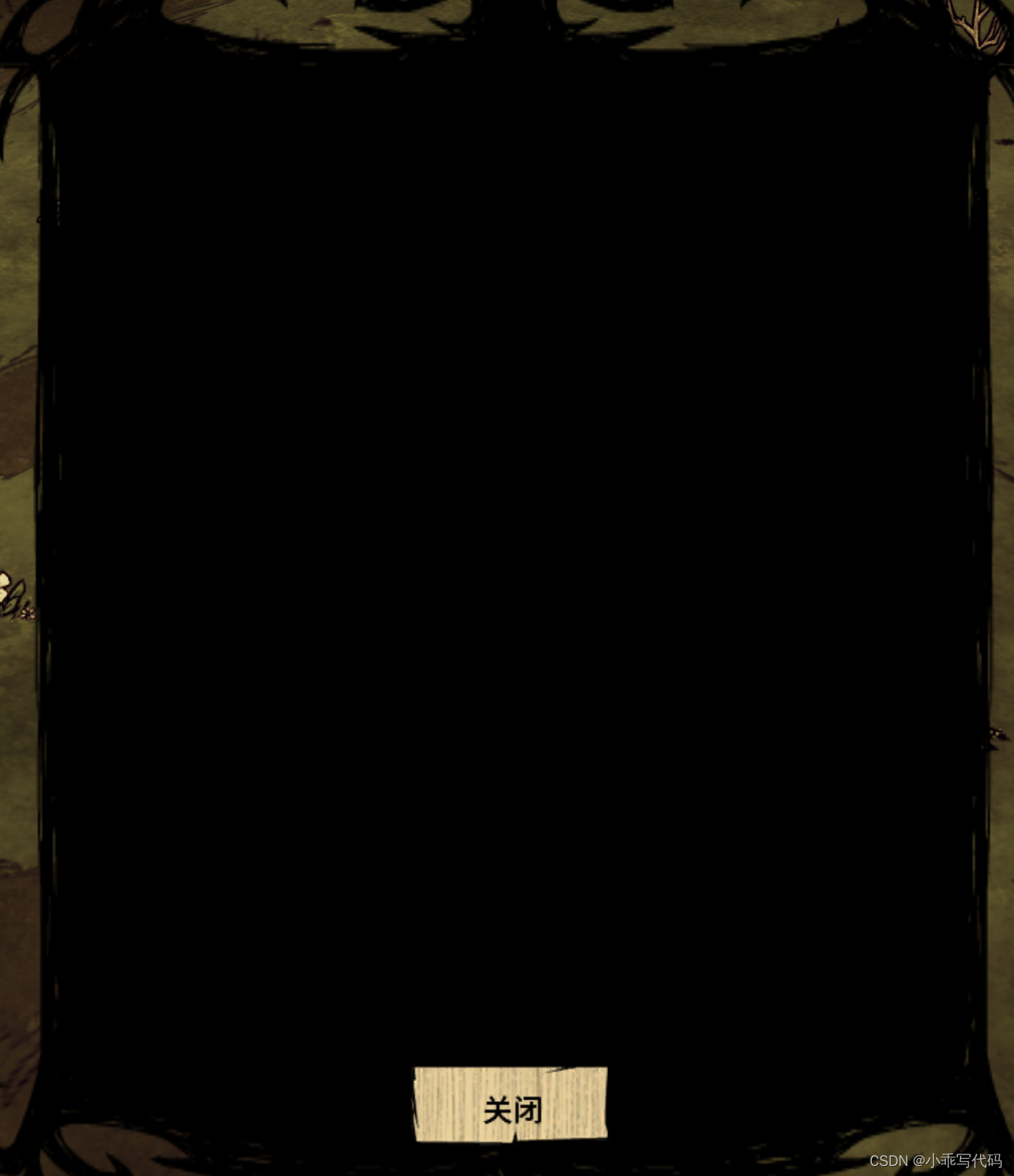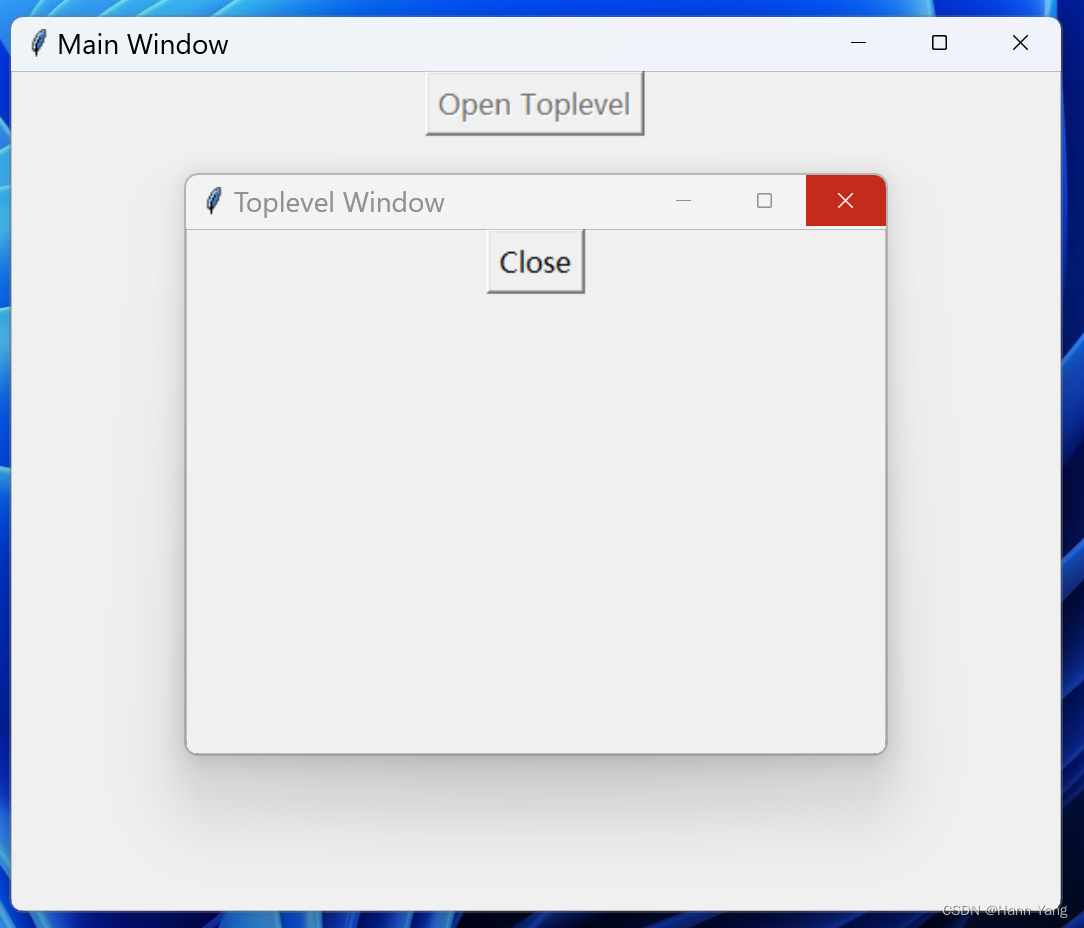前言

从本章开始我们将要学习嵌入式音视频的学习了 ,使用的瑞芯微的开发板
🎬 个人主页:@ChenPi
🐻推荐专栏1: 《C++_@ChenPi的博客-CSDN博客》✨✨✨
🔥 推荐专栏2: 《Linux C应用编程(概念类)_@ChenPi的博客-CSDN博客》✨✨✨
🌺本篇简介 :这章记录的是ffmpeg的源码安装
本章的主要内容是虚拟机下Ubuntu18.04.6ffmpeg源码安装
我的ffmpeg的版本为4.2.3
下面有详细的安装步骤以及出错如何解决得方法

这个是我的源码路径
首先我们拿到ffmpeg的源码包,我们要先将它解压压缩
tar vzf ffmpeg-4.2.3.tar.bz2 
解压完我们进入到以解压的目录文件里
cd ffmpeg-4.2.3/
进入目录后我们先配置一下环境变量
export PKG_CONFIG_PATH=$PKG_CONFIG_PATH:../x264/lib/pkgconfig

这里的环境变量和之前的x264的安装目录有关的
../x264/lib/pkgconfig的意思就是到当前文件目录的上层目录的x264里找需要的内容
我们回到ffmpeg-4.2.3目录下

然后执行下面这句话,因为我还没装x265
所以下面这句话就没有链上265
./configure --enable-shared --enable-nonfree --enable-gpl --enable-pthreads --enable-libx264 --prefix=../ffmpeg
如何要链上x265那就执行下面的指令
./configure --enable-shared --enable-nonfree --enable-gpl --enable-pthreads --enable-libx264 --enable-libx265 --prefix=../ffmpeg 然后make构建工程即可
make -j16执行完上面再接着执行
make install注意:
如果报错找不到x264或x265,ubunut下多半是因为没有安装pkg-config。
安装命令为:apt install pkg-config
编译完成后在上层目录下会生成ffmpeg目录,可以看图里面的路径

这样就是安装成功了
但是还用不了,我们还需要去配置一下环境变量
sudo vi ~/.bashrc
然后再文件的最下方添加下方三条命令
配置ffmpeg环境变量:gedit ~/.bashrc export FFmpeg_PATH=/usr/ffmpeg4.1/ffmpeg # 需要让os能够找到 ffmpeg ffprobe等命令
export PATH=$FFmpeg_PATH/bin:$PATH # 需要提供路径, 让ffmpeg ffprobe等命令找到需要的依赖
export LD_LIBRARY_PATH=$FFmpeg_PATH/lib:$LD_LIBRARY_PATH
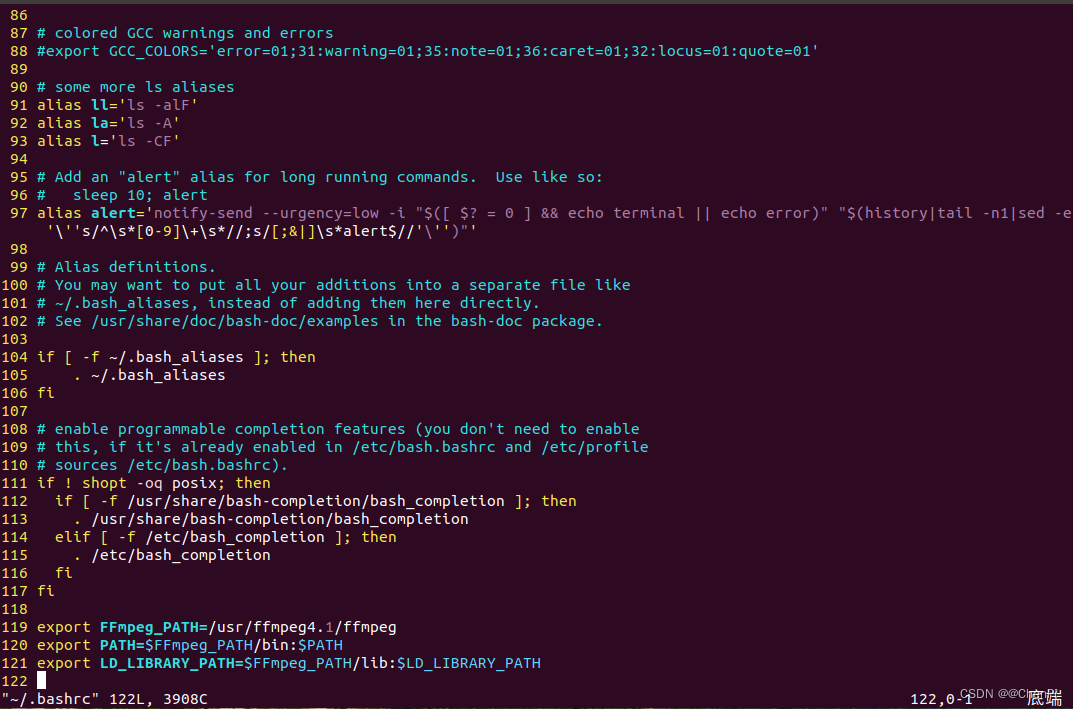
配置完成后我们输入 ffmpeg -version
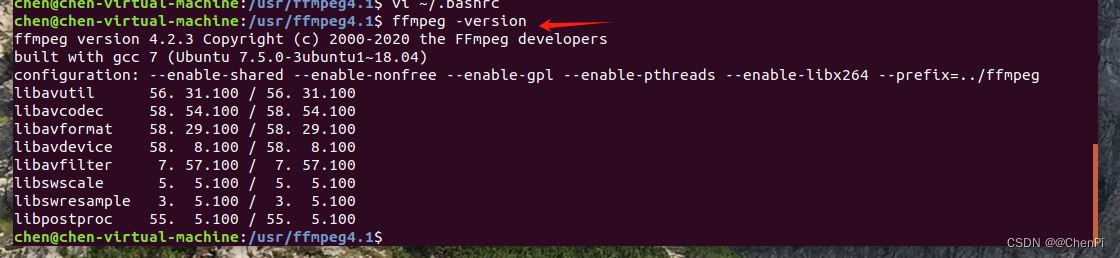
如果出现这些字样,就证明配置成功了
注意,配置完后换一个终端测试